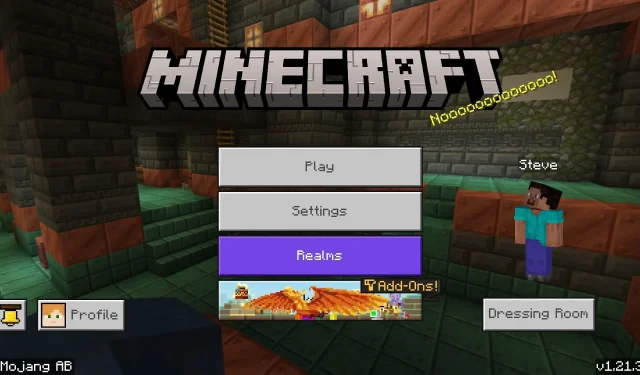
Minecraft: Bedrock Edition versão 1.21.30 foi lançada em 17 de setembro de 2024, introduzindo uma série substancial de mudanças. Esta atualização inclui a adição de pacotes como um Recurso Experimental fora das prévias, deixando os aldeões silenciosos durante o sono e aumentando a saúde dos mobs de raposas. Então, como você pode baixar esta nova atualização emocionante e aproveitar seus benefícios?
O método para baixar a atualização Minecraft Bedrock Edition 1.21.30 varia dependendo da plataforma que você está usando para jogar.
Baixando a atualização do Minecraft 1.21.30 em dispositivos Bedrock Edition
Para Xbox One e Series X|S

Se o seu jogo Minecraft em um console Xbox não tiver sido atualizado automaticamente para a versão 1.21.30, você pode iniciar a atualização manualmente seguindo estas etapas:
- Navegue até “Meus aplicativos e jogos” no seu painel.
- Selecione Minecraft na lista de aplicativos e clique no botão Opções.
- Selecione “Gerenciar jogo e complementos” seguido de “Atualizações”. Selecione quaisquer atualizações disponíveis para colocá-las na fila para download.
Para PlayStation 4

No PlayStation 4, o Minecraft Bedrock normalmente atualiza automaticamente. No entanto, se isso não acontecer no seu console, você pode verificar manualmente se há atualizações usando estas etapas:
- Localize a miniatura do jogo no seu painel ou na biblioteca de jogos.
- Pressione o botão Opções e selecione “Verificar atualizações”. Se houver atualizações disponíveis, elas serão adicionadas à sua fila de downloads, desde que você esteja conectado à Internet.
Para Nintendo Switch

Atualizar o Minecraft no Nintendo Switch segue um padrão familiar, como visto em outros consoles. Com uma conexão de internet estável, você pode baixar rapidamente a atualização 1.21.30 seguindo estas etapas:
- Abra o menu inicial e selecione a miniatura do jogo.
- Pressione o botão + ou – e selecione “Atualização de software”.
- Selecione “Via Internet” e a atualização deverá começar a ser baixada imediatamente.
Para PCs com Windows 10/11
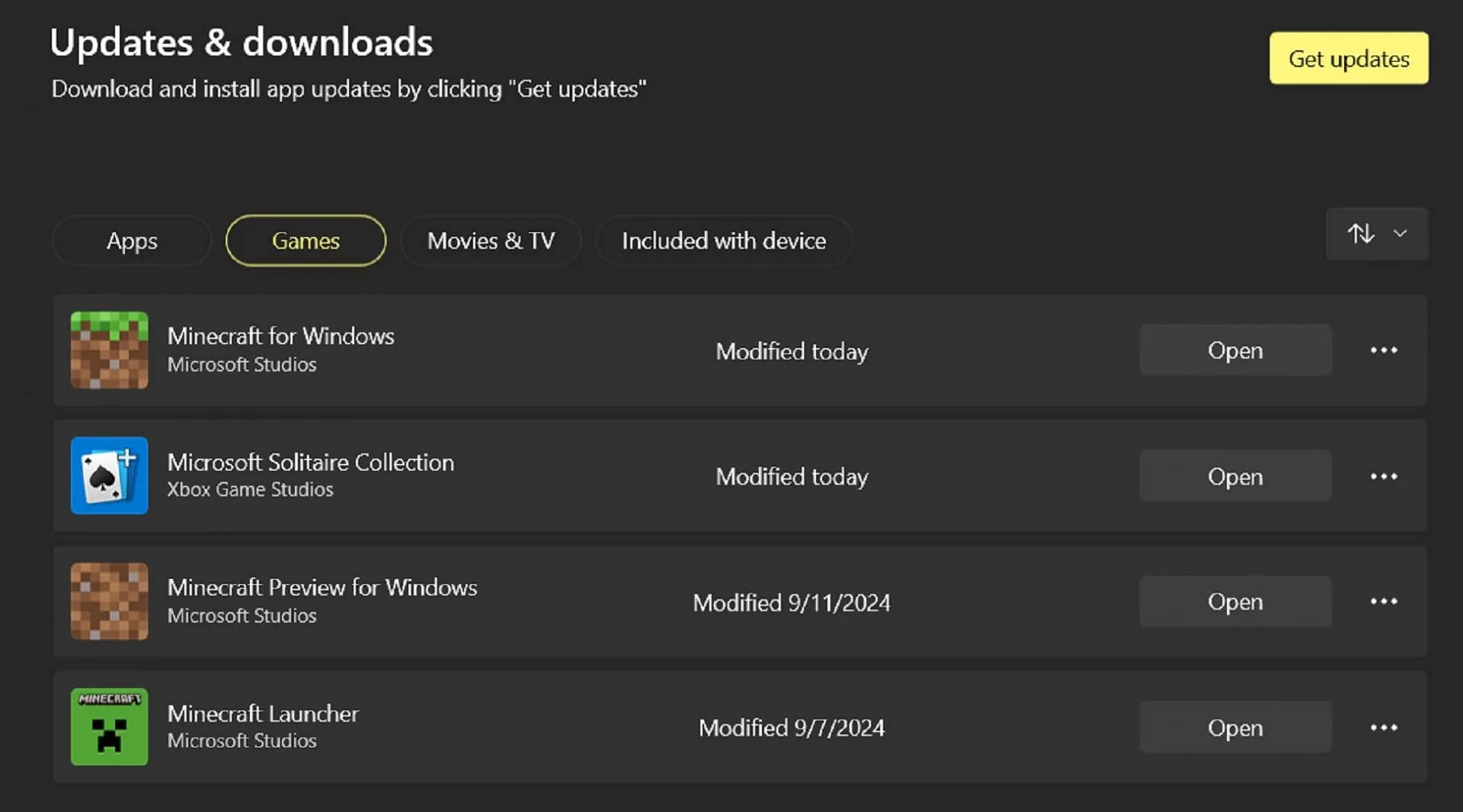
Atualizar o Minecraft no Windows 10 ou 11 é um pouco diferente dos consoles. Em vez de depender somente do inicializador, você precisa usar o aplicativo Microsoft Store para atualizações. Veja como:
- Inicie o aplicativo Microsoft Store.
- Clique na aba Biblioteca e depois selecione o botão Jogos.
- Role para baixo para encontrar Minecraft. Toque no botão de atualização ao lado dele. Se o jogo não estiver listado, clique no botão “Obter atualizações” no canto superior direito da janela da biblioteca para verificar se há atualizações.
Para Android/iOS
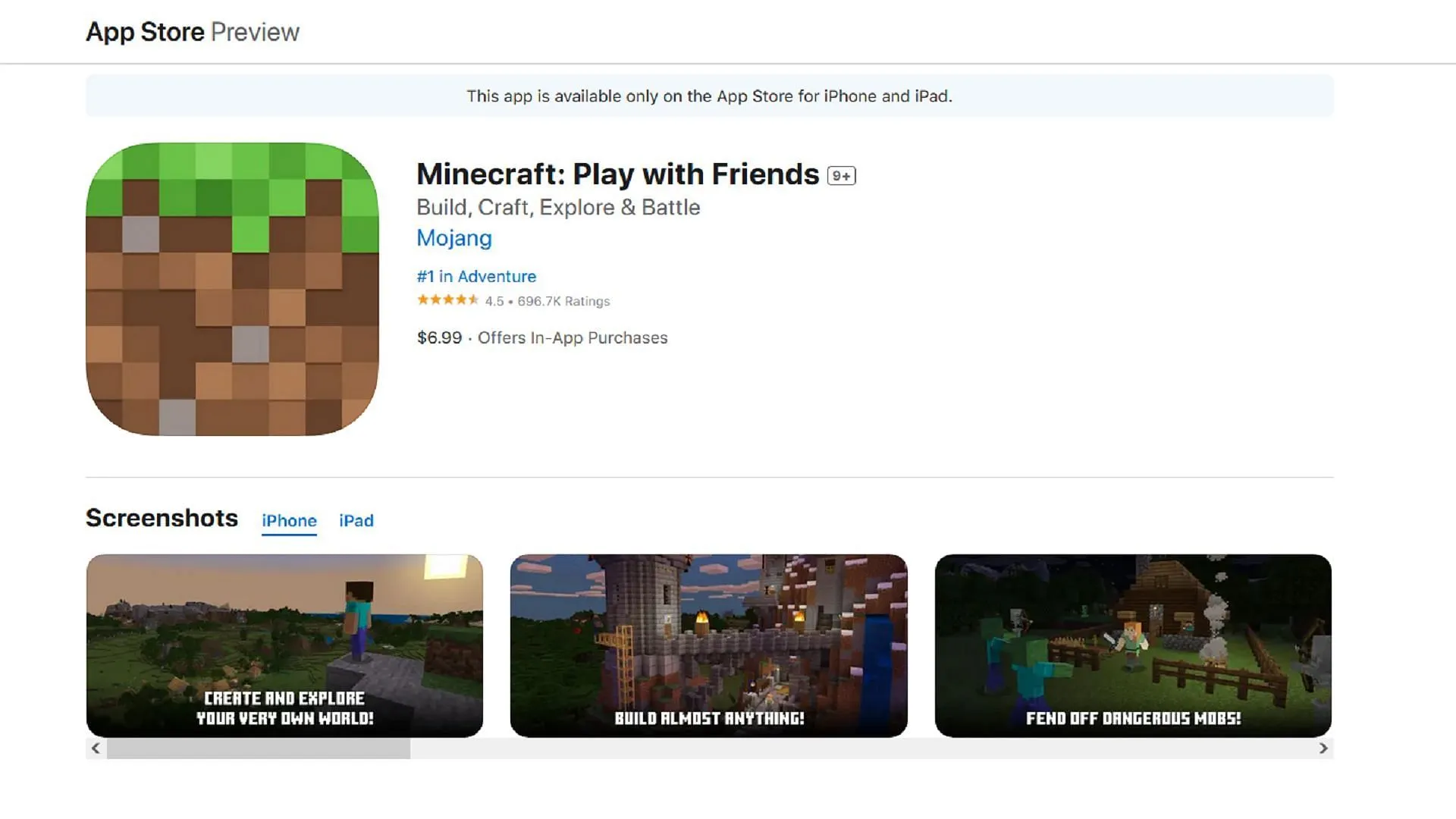
Em dispositivos Android e iOS, atualizações para Minecraft podem ser iniciadas por meio das respectivas lojas de aplicativos. Veja como fazer isso:
- No Android, abra a Google Play Store, pesquise por Minecraft ou encontre-o na lista de jogos principais. Em vez do botão Download/Buy, você deve ver um botão Update para tocar para que a atualização comece.
- No iOS, siga etapas semelhantes abrindo a App Store, procurando pelo jogo ou acessando-o por meio da sua biblioteca de aplicativos. Procure o botão Atualizar em vez da opção Comprar/Baixar e toque nele para iniciar a atualização.
É só isso! Embora a maioria das plataformas lide com atualizações automáticas perfeitamente, saber como iniciar atualizações manuais pode ser benéfico. Esse entendimento é especialmente crucial no Windows 10/11, onde o inicializador oficial não atualiza jogos automaticamente como faz em outras plataformas.




Deixe um comentário ▼